
Ανάγνωση βιβλίων με τα Βιβλία στο Mac
Αφού λάβετε βιβλία από το Store βιβλίων ή πραγματοποιήσετε λήψη των βιβλίων που έχετε αγοράσει σε άλλες συσκευές, μπορείτε να αρχίσετε να τα διαβάζετε.
Σημείωση: Για να συγχρονίσετε την πρόοδό σας σε ένα βιβλίο σε όλες τις συσκευές Apple σας που είναι συνδεδεμένες στον ίδιο λογαριασμό Apple, πρέπει να διαμορφώσετε το iCloud. Δείτε την ενότητα Χρήση του iCloud για ανάγνωση και ακρόαση σε όλες τις συσκευές σας. Για περισσότερες πληροφορίες σχετικά με την ανάγνωση βιβλίων στο iPhone, iPad, iPod touch ή Apple Vision Pro, ανατρέξτε στον οδηγό χρήσης για τη συσκευή σας.
Αν προτιμάτε να σας διαβάζουν ένα βιβλίο, ίσως να απολαύσετε την ακρόαση ηχοβιβλίων.
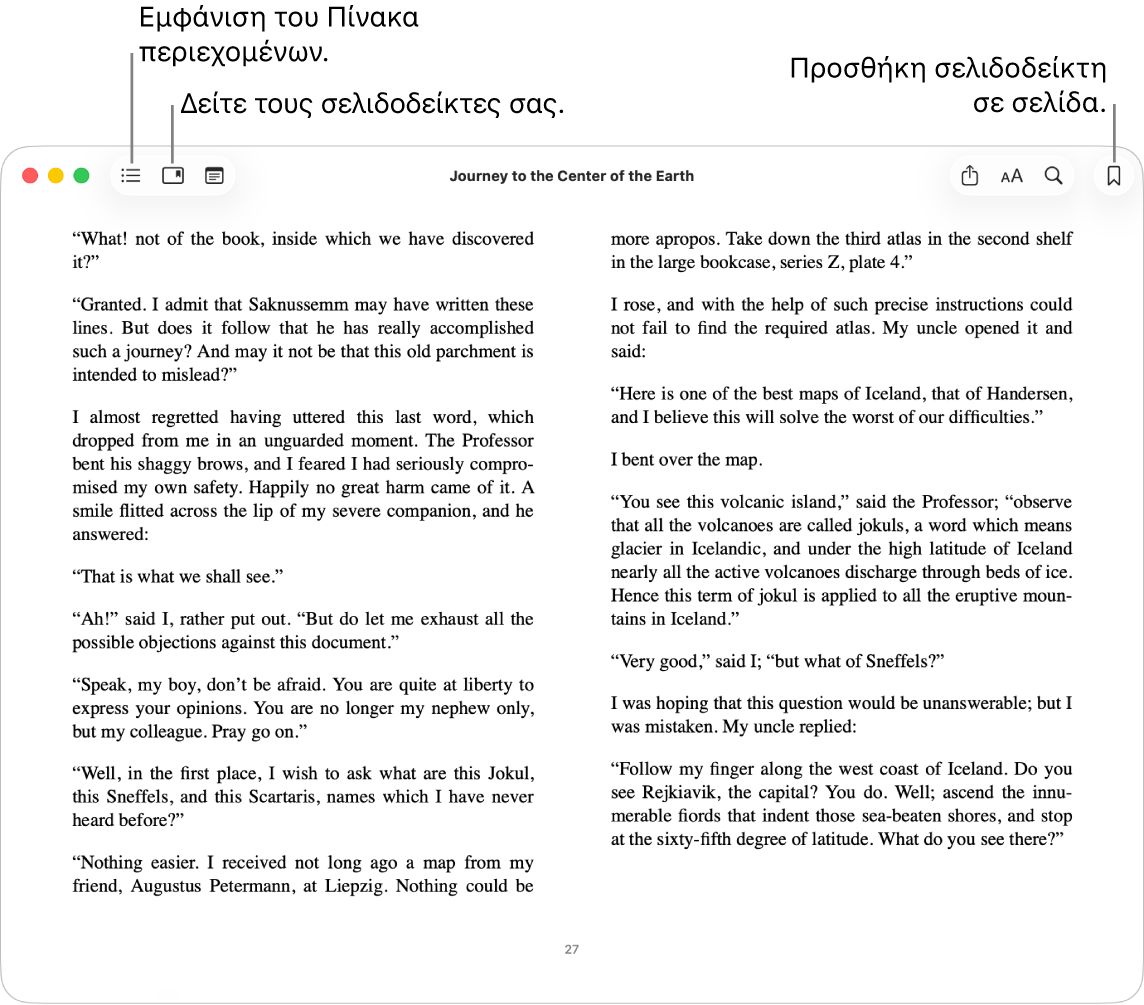
Δείτε τι διαβάζετε αυτό το διάστημα
Στην εφαρμογή «Βιβλία», το τμήμα «Αρχική» είναι το σημείο όπου μπορείτε να συνεχίσετε από εκεί που σταματήσατε, ή να ξεκινήσετε την ανάγνωση ενός νέου βιβλίου ή την ακρόαση ενός νέου ηχοβιβλίου.
Μεταβείτε στην εφαρμογή «Βιβλία»
 στο Mac.
στο Mac.Κάντε κλικ στην «Αρχική» στην πλαϊνή στήλη.
Τα βιβλία που διαβάζετε αυτό το διάστημα εμφανίζονται στην ενότητα «Συνέχιση». Αν δεν έχετε ξεκινήσει να διαβάζετε ένα βιβλίο, κάντε κλικ στην επιλογή «Όλα» στο τμήμα «Βιβλιοθήκη» στην πλαϊνή στήλη, για εμφάνιση μιας λίστας των αγορασμένων βιβλίων.
Άνοιγμα και μετακίνηση σε ένα βιβλίο
Μεταβείτε στην εφαρμογή «Βιβλία»
 στο Mac.
στο Mac.Κάντε κλικ στα «Βιβλία» (ή σε άλλη συλλογή) στο τμήμα «Βιβλιοθήκη» στην πλαϊνή στήλη.
Αν δεν εμφανίζονται συλλογές στο τμήμα «Συλλογές μου», κρατήστε τον δείκτη πάνω στις «Συλλογές μου» στην πλαϊνή στήλη και μετά κάντε κλικ στο
 .
.Κάντε διπλό κλικ σε ένα βιβλίο για να το ανοίξετε.
Αν το βιβλίο έχει
 από κάτω, μπορείτε να κάνετε διπλό κλικ στο βιβλίο για να πραγματοποιήσετε λήψη του από το iCloud (ίσως χρειαστεί να συνδεθείτε πρώτα).
από κάτω, μπορείτε να κάνετε διπλό κλικ στο βιβλίο για να πραγματοποιήσετε λήψη του από το iCloud (ίσως χρειαστεί να συνδεθείτε πρώτα).Μετακίνηση στο βιβλίο:
Εμφάνιση του Πίνακα περιεχομένων: Μετακινήστε τον δείκτη στο πάνω μέρος του βιβλίου και μετά κάντε κλικ στο
 ή στο
ή στο  , ανάλογα με το βιβλίο.
, ανάλογα με το βιβλίο.Μετάβαση στην προηγούμενη ή την επόμενη σελίδα: Μετακινήστε τον δείκτη στο δεξιό ή το αριστερό άκρο του βιβλίου και μετά κάντε κλικ στο βέλος που θα εμφανιστεί.
Μπορείτε επίσης να σαρώσετε δεξιά ή αριστερά σε επιφάνεια αφής ή Magic Mouse ή να χρησιμοποιήσετε τα πλήκτρα βέλους στο πληκτρολόγιο. Δείτε την ενότητα Προβολή και προσαρμογή χειρονομιών ποντικιού ή επιφάνειας αφής.
Αναζήτηση στο βιβλίο: Μετακινήστε τον δείκτη στο πάνω μέρος του βιβλίου, κάντε κλικ στο
 και μετά εισαγάγατε μια λέξη, φράση, ή αριθμό σελίδας. Μπορείτε επίσης να επιλέξετε κείμενο, να κάνετε Control-κλικ, και μετά να επιλέξετε «Αναζήτηση».
και μετά εισαγάγατε μια λέξη, φράση, ή αριθμό σελίδας. Μπορείτε επίσης να επιλέξετε κείμενο, να κάνετε Control-κλικ, και μετά να επιλέξετε «Αναζήτηση».Εμφάνιση της τελευταίας σελίδας που προβάλατε: Κάντε κλικ στο
 στην κάτω αριστερή γωνία της σελίδας μετά από μια μεταπήδηση πολλών σελίδων. Αυτό είναι χρήσιμο εάν προβάλλετε αποτελέσματα αναζήτησης ή διαφορετικές ενότητες στον πίνακα περιεχομένων του βιβλίου.
στην κάτω αριστερή γωνία της σελίδας μετά από μια μεταπήδηση πολλών σελίδων. Αυτό είναι χρήσιμο εάν προβάλλετε αποτελέσματα αναζήτησης ή διαφορετικές ενότητες στον πίνακα περιεχομένων του βιβλίου.Για να επιστρέψετε στη σελίδα από την οποία ξεκινήσατε, κάντε κλικ στο
 στην κάτω δεξιά γωνία της σελίδας.
στην κάτω δεξιά γωνία της σελίδας.
Προσθήκη σελιδοδείκτη στο σημείο που σταματήσατε να διαβάζετε
Μπορείτε να αποθηκεύσετε πολλαπλά σημεία σε ένα βιβλίο με σελιδοδείκτες.
Συμβουλή: Κάντε κλικ στο ![]() για εμφάνιση όλων των σελιδοδεικτών σε ένα βιβλίο.
για εμφάνιση όλων των σελιδοδεικτών σε ένα βιβλίο.
Μεταβείτε στην εφαρμογή «Βιβλία»
 στο Mac.
στο Mac.Κάντε κλικ στα «Βιβλία» (ή σε μια άλλη συλλογή) στο τμήμα «Βιβλιοθήκη» στην πλαϊνή στήλη και μετά κάντε διπλό κλικ σε ένα βιβλίο για να το ανοίξετε.
Στη σελίδα στην οποία θέλετε να προσθέσετε σελιδοδείκτη, μετακινήστε τον δείκτη στο πάνω μέρος της σελίδας και μετά κάντε κλικ στο
 .
.Αν στη σελίδα έχει προστεθεί ήδη σελιδοδείκτης, το κουμπί «Σελιδοδείκτης» είναι μονόχρωμο. Για αφαίρεση του σελιδοδείκτη, κάντε ξανά κλικ στο
 .
.
Εκφώνηση βιβλίου
Μεταβείτε στην εφαρμογή «Βιβλία»
 στο Mac.
στο Mac.Κάντε κλικ στα «Βιβλία» (ή σε μια άλλη συλλογή) στο τμήμα «Βιβλιοθήκη» στην πλαϊνή στήλη και μετά κάντε διπλό κλικ σε ένα βιβλίο για να το ανοίξετε.
Κάντε ένα από τα ακόλουθα:
Για βιβλία που περιλαμβάνουν τη δυνατότητα «Εκφώνηση»: Κάντε κλικ στο
 στη γραμμή εργαλείων στο πάνω μέρος του βιβλίου. Κάντε κλικ στο αναδυόμενο μενού δίπλα από το κουμπί αναπαραγωγής και μετά επιλέξτε μια επιλογή γυρίσματος σελίδων.
στη γραμμή εργαλείων στο πάνω μέρος του βιβλίου. Κάντε κλικ στο αναδυόμενο μενού δίπλα από το κουμπί αναπαραγωγής και μετά επιλέξτε μια επιλογή γυρίσματος σελίδων.Για οποιοδήποτε βιβλίο: Μεταβείτε στη σελίδα που θέλετε να ακούσετε και επιλέξτε «Επεξεργασία» > «Εκφώνηση» > «Έναρξη εκφώνησης». Δείτε την ενότητα Εκφώνηση του κειμένου που εμφανίζεται στην οθόνη από το Mac.
Ανάγνωση πληροφοριών για ένα βιβλίο ή ηχοβιβλίο
Μπορείτε να δείτε περιγραφές και λεπτομέρειες για περιεχόμενο που έχετε αγοράσει από το Store βιβλίων ή το Store ηχοβιβλίων.
Μεταβείτε στην εφαρμογή «Βιβλία»
 στο Mac.
στο Mac.Κάντε κλικ σε μια συλλογή κάτω από τη «Βιβλιοθήκη» στην πλαϊνή στήλη.
Κάντε κλικ στο
 για το στοιχείο και μετά επιλέξτε «Προβολή στο Store».
για το στοιχείο και μετά επιλέξτε «Προβολή στο Store».Κάντε κλικ στο
 δίπλα στο Βιβλίο ή το Ηχοβιβλίο για να προβάλετε περισσότερες λεπτομέρειες σχετικά με την έκδοση.
δίπλα στο Βιβλίο ή το Ηχοβιβλίο για να προβάλετε περισσότερες λεπτομέρειες σχετικά με την έκδοση.
Καθυστέρηση των ρυθμίσεων ύπνου οθόνης κατά την ανάγνωση
Μπορείτε να προσαρμόσετε τον χρόνο πριν η οθόνη σας μεταβεί σε κατάσταση ύπνου για να μην σας ενοχλεί καθώς διαβάζετε.
Μεταβείτε στην εφαρμογή «Βιβλία»
 στο Mac.
στο Mac.Επιλέξτε «Βιβλία» > «Ρυθμίσεις» και μετά κάντε κλικ στην «Ανάγνωση».
Επιλέξτε ή αποεπιλέξτε «Επέκταση κατά 10 λεπτά κατά την ανάγνωση».
Μετάφραση κειμένου σε βιβλίο
Μεταβείτε στην εφαρμογή «Βιβλία»
 στο Mac.
στο Mac.Επιλέξτε το κείμενο που θέλετε να μεταφράσετε.
Κάντε Control-κλικ στην επιλογή και μετά επιλέξτε «Μετάφραση [επιλογής]». (Αν δεν εμφανίζεται αυτή η επιλογή, δεν είναι δυνατή η μετάφραση αυτού του κειμένου στα Βιβλία.)
Επιλέξτε την τρέχουσα γλώσσα και μετά επιλέξτε τη γλώσσα στην οποία θέλετε να γίνει μετάφραση.
Για εύρεση βιβλίων σε διαφορετική γλώσσα, δείτε την ενότητα Προβολή βιβλίων και ηχοβιβλίων κατά γλώσσα, χώρα ή περιοχή. Για να διαχειριστείτε τις γλώσσες ή για να αλλάξετε την κύρια γλώσσα σας, δείτε την ενότητα Αλλαγή των ρυθμίσεων Χώρας και περιοχής.